
出門在外,有時候開會或是工作時,會需要掃描一些文件,有些人會說那用 iPhone 內建的相機拍下來就好了阿。不過無論怎麼拍都還是會有不清楚或是歪歪的吧,這時候就會需要一台手持式掃描器來幫忙大家完成這件事,而小編剛好有機會拿到這台虹光「行動CoCo棒」手持式掃描器,就馬上來開箱使用,分享一下心得給大家參考用啦。

手上拿到這個是標準版,官方售價是4990元,打開後裏面有電池充電器、記憶卡、充電電池、攜行袋及機器主體。
機器基本規格:
| 光學元件 | CIS (接觸式影像感測器) |
| 掃描光源 | LED (發光二極體) |
| 進紙方式 | 手持式掃瞄 |
| 光學解析度(dpi) | 600 |
| 輸出解析度(dpi) | 600/300 |
| 灰階模式 | 16bits input 8bits output |
| 彩色掃描 | 48bits input 24bits output |
| 記憶體 | Micro SD (最大容量可支援 32GB) |
| 尺寸(寬x深x高) | 37 X 263 30 mm (1.5 x 9.8 x 1.2 in) |
| 重量 | 約 211 公克(含充電電池) |
| 介面 | USB2.0 |
| 耗電量 | 機台運轉時: < 2.6 W 機台待機時: < 2.13 W |
| 隨附軟體 | NewSoft presto! PageManager |
| 平台掃瞄最大尺寸 | 210 x 356 mm (8.27 x 14 in) |
| 掃瞄速度 | |
| 黑白, 300dpi, A4 | 0.6秒 |
| 黑白, 600dpi, A4 | 2.4秒 |
| 彩色, 300dpi, A4 | 1.6秒 |
| 彩色, 600dpi, A4 | 6.5秒 |

不過大家一定會覺得奇怪,怎麼沒看到產品使用說明書及保固卡,原來把上面那層拿開後,就會在下面看到了,另外就是還有附一張校正卡,供你未來重新校正用。

接下來我們就把它給拿出來看一下,這次小編手上拿到的是紅色的版本,新機器上面會貼一層保護膜,當然這台機器並不止有這個顏色而已。

底部可以看到負責掃描資料用的感光元件及確認是否有在移動掃描的滾輪。

上下兩頭有一邊是沒有任何東西,另一邊的側邊可以看到一個 Docking ,留著給攜紙器底座連接或是未來擴充功能用的。

側邊有 Mini USB 連接座及 Micro SD 記憶卡的插槽,讓你可以將記憶卡放入機器中儲存掃描的照片,也可以透過 Mini USB 將資料傳回電腦或是 iPad 中使用。
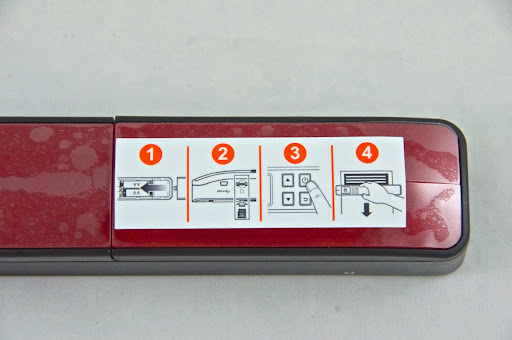
機器正面右邊電池蓋上會有圖示教你怎麼快速使用它。

打開電池蓋後,會發現裏面是直接使用包裝所附的2個AAA充電電池來做為機器操作電源用。

當然阿,也會附充電器給你拿來幫電池充電用,不過它附的這個充電器不止是充原本包裝附的2個AA充電電池而己,也可以給你拿來充其他的AA或是AAA的充電電池使用。

前面說了這麼一堆產品外觀及相關配置後,接下來當然是要開機來試用它一下吧。一開始開機時,如果機器沒有裝入記憶卡的話,它會提醒你先裝入後才能使用。

裝好記憶卡後,就可以按下開關開始掃描了,不過在掃描時,要先注意這台機器所能掃描的大小尺吋。


搞不清楚的話,沒關系,在機器的頭及側邊分別都有標示箭頭,掃描時對准注意一下就好,免得一直以為掃不到而認為機器有問題。

那現在就先來掃這本小編的新書,直接從上慢慢移動向下移動,到書的最後面時,再按下開關,就可以完成。

掃完後,會在左邊螢幕上出現圖片預覽。

不過有一點要注意的地方是,如果移動速度太快的話,機器會出現警示,這時候掃出來的圖檔就會不成功,所以要慢慢移動才行。
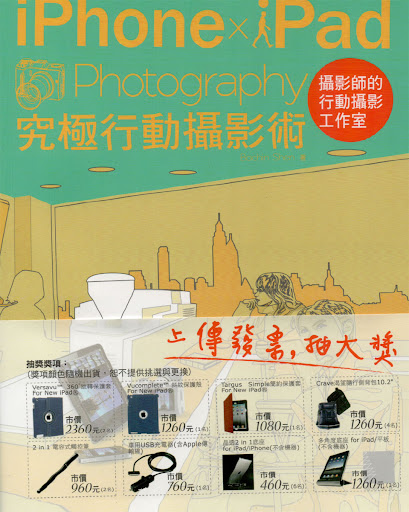
上面這張圖,就是小編掃出來的成果,看起來還不錯吧。

不過這時候一定會有人想到,那我可不可以掃立體的東西。嘿嘿…所以小編拿來掃一下自己的手掌,可以掃,只是看起來會很好玩啦。
-
希望大家會喜歡這篇文章內容,也請不吝惜按個讚和給其他朋友分享這篇文章吧!
-
配合新書上市活動,大家只要「按我」點讚留言,就有機會拿到【iPhone Micro USB轉接器】啦。
-
另外,更請大家多多支持本站編輯最新力作:iPhone x iPad Photography 究極行動攝影術、iPad/iPhone多人遊戲玩樂祭:2012年度精選必玩攻略集 、 iPhone/iPad百萬業務必殺技,裏面有還有許多實用的攝影教學和多款精選軟體操作說明喔。
|
|

